
Jeśli dzielisz Maca z kimś innym, dobrym pomysłem jest utworzenie osobnego konta użytkownika dla każdego z was. W ten sposób nie widzisz powiadomień e-mail swojego męża ani nie musisz przeglądać jego zakładek. Oto jak dodać nowe konto do komputera Mac.
Jest to również przydatne, jeśli masz dzieci i chcesz użyj kontroli rodzicielskiej macOS , dzięki czemu możesz zablokować określone aplikacje i ustawić limit czasu użytkowania. Nawet jeśli jesteś jedyną osobą, która używa Twojego Maca, wiele kont może być przydatnych: możesz na przykład oddzielić pracę od zabawy lub użyć jednego konta do przetestowania szalonych ustawień bez niszczenia konta podstawowego.
Niezależnie od powodu, dodawanie kolejnych kont jest łatwe, gdy wiesz, jak to zrobić, więc oto 4-1-1.
Jak dodać nowe konto użytkownika
Podczas pierwszej konfiguracji Maca będziesz mieć jedno konto - główne konto administratora Maca. Możesz dodawać nowych użytkowników z tego konta lub dowolnego konta administratora, ale inne konta nie mogą dodawać użytkowników ani nimi zarządzać. Jeśli poniższe kroki nie działają, upewnij się, że korzystasz z konta administratora.
Aby dodać nowych użytkowników, przejdź do Preferencje systemowe> Użytkownicy i grupy.
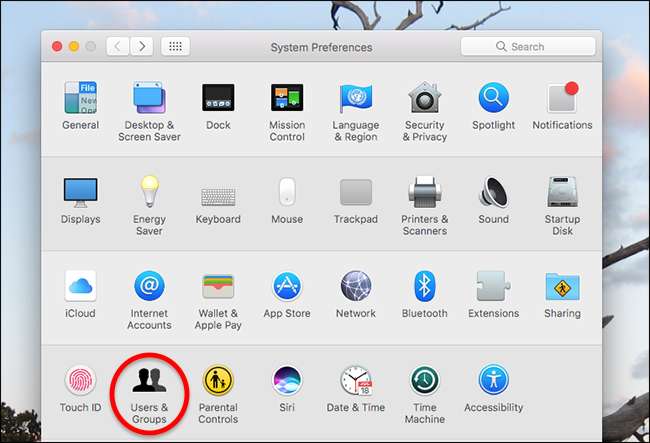
W lewym panelu zobaczysz listę użytkowników, ale opcja dodawania nowych jest wyszarzona. Aby kontynuować, musisz nacisnąć przycisk blokady w lewym dolnym rogu.

Po wyświetleniu monitu wprowadź hasło, a zobaczysz, że opcja „+” nad kłódką nie jest już wyszarzona.
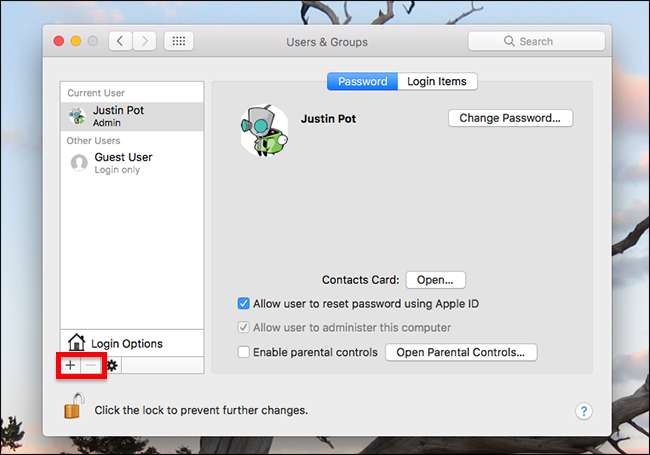
Pojawi się formularz, w którym możesz wybrać, jakie to powinno być konto, nazwę użytkownika, nazwę konta i szczegóły dotyczące hasła.
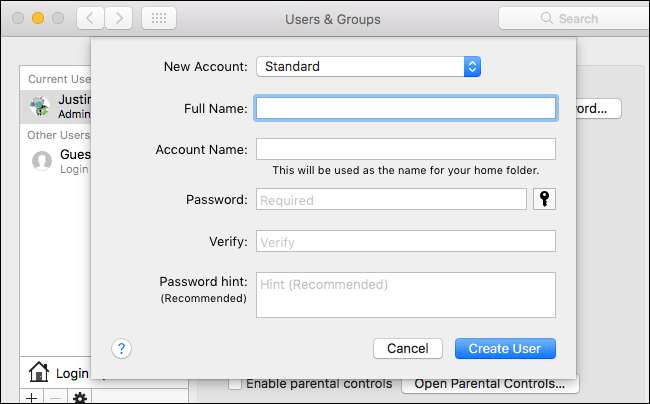
Część z nazwą i hasłem jest prosta, ale co to za różne rodzaje kont?
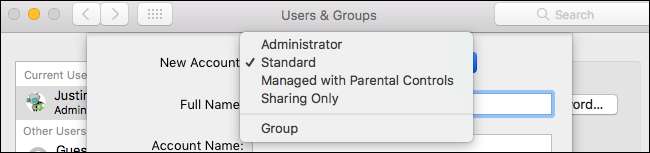
Istnieją cztery opcje i warto je dokładnie rozważyć przed dokonaniem wyboru.
- Administratorzy mieć pełną kontrolę nad komputerem Mac. Mogą zmieniać ustawienia systemowe, instalować oprogramowanie, nie wspominając o tworzeniu i usuwaniu innych użytkowników. Konta administratora udostępniaj tylko osobom, którym w pełni ufasz.
- Standard użytkownicy mogą instalować aplikacje i zmieniać własne ustawienia, ale nie mogą zmieniać ustawień systemowych ani tworzyć ani usuwać innych użytkowników.
- Użytkownicy, którzy są Zarządzane za pomocą funkcji kontroli rodzicielskiej może uzyskiwać dostęp tylko do aplikacji i witryn internetowych określonych przez administratora i może być ograniczany na wiele innych sposobów. Jeśli chcesz włączyć kontrolę rodzicielską , musisz utworzyć tego rodzaju konto dla swojego dziecka.
- Tylko udostępnianie użytkownicy nie mogą w ogóle logować się do Twojego komputera lokalnie. Takie konta służą wyłącznie do udostępniania plików w sieci i mogą wyświetlać tylko określone pliki. To dobry sposób na udostępnianie określonych katalogów bez podawania swojej podstawowej nazwy użytkownika i hasła.
Wybierz rodzaj konta, które chcesz utworzyć, a następnie wprowadź nazwę użytkownika i hasło. Odtąd na ekranie logowania będą widoczne oba konta (chyba że utworzono konto tylko do udostępniania).

Z tego miejsca możesz zalogować się na dowolne konto. Pomarańczowy znacznik wyboru oznacza, że konto jest aktualnie aktywne.
Jak szybko przełączać się między użytkownikami
Jeśli Twój Mac regularnie zmienia właściciela, nie martw się o wylogowanie: możesz jednocześnie uruchomić wiele kont. Podczas tworzenia nowego konta ikona Szybkie przełączanie użytkowników jest dodawana do paska menu.

Z tego miejsca możesz szybko przełączać się z jednego użytkownika na drugiego: po prostu kliknij żądanego użytkownika, a następnie wprowadź hasło. Jeśli to jest za wolne, możesz błyskawicznie przełączaj użytkowników za pomocą Touch ID , zakładając, że Twój Mac oferuje tę funkcję.

Po prostu przypisz odciski palców do każdego konta, a następnie przełącz się natychmiast, naciskając przycisk TouchID.







